Khi làm việc với Excel, đặc biệt là khi in ấn, đánh số 1/2 giúp bạn hiển thị số trang theo định dạng "trang hiện tại/tổng số trang". Nếu chưa biết cách thực hiện, bài viết này sẽ hướng dẫn chi tiết từng bước.
Thao tác đánh số trang trong Excel giúp quản lý tài liệu tốt hơn khi in ấn. Bạn có thể dễ dàng thêm số trang với định dạng "1/2, 2/2" trên Excel 2016, 2013, 2010, 2007, 2003.
1. Cách hiện số trang 1/2 trong Excel 2016, 2013
Bước 1: Vào phần Page layout sau đó chọn Page Setup.
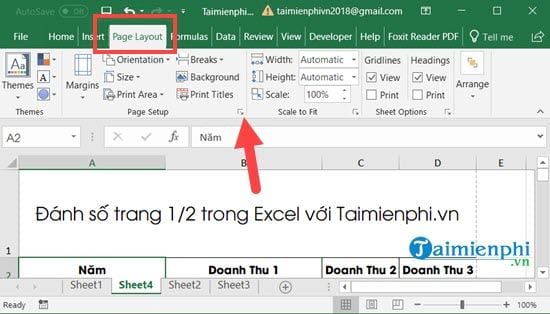
Bước 2: Trong Page Setup bạn vào mục Header / Footer rồi chọn Custom Footer.
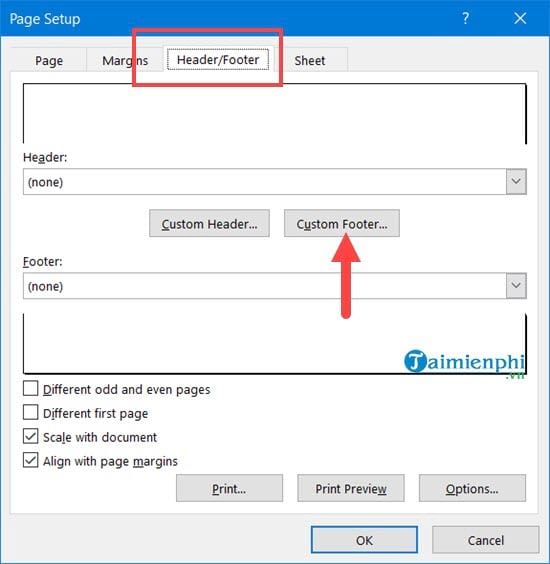
Bước 3: Ở đây bạn được lựa chọn tùy ý vị trí muốn đặt số trang, tuy nhiên thông thường là bên phải. Sau khi click vào Right section thì chúng ta chọn biểu tượng như trong hình có tên là Insert Page Number.

Bước 4: Sau khi Insert Page Number xong chúng ta thêm ký tự "/" để phân biệt rồi nhấn tiếp vào biểu tượng bên cạnh có tên Insert Number of Pages.

Sau thao tác trên chúng ta nhấn OK để xác nhận việc đánh số trang 1/2 trong Excel.

Bước 5: Cuối cùng hãy nhấn vào Print Preview trước để có thể xem kết quả vừa thiết lập.

Va như bạn sẽ thấy thay vì hiển thị Trang 1, 2 ,3 bây giờ sẽ hiện 1/4, 2/4 và tùy vào tổng số trang file Excel bạn có.

2. Đánh số trang 1/2 trong Excel 2010, 2007
Bước 1: Tương tự như phiên bản Word 2016, 2013, bạn truy cập vào phần Page layout sau đó chọn Page Setup.

Bước 2: Sau đó vào mục Header / Footer rồi chọn Custom Footer.

Bước 3: Sau đó click vào Right section thì chúng ta chọn biểu tượng như trong hình có tên là Insert Page Number.

Bước 4: Sau khi Insert Page Number xong chúng ta thêm ký tự "/" để phân biệt rồi nhấn tiếp vào biểu tượng bên cạnh có tên Insert Number of Pages.

Tiếp theo nhấn vào Print Preview trước để có thể xem kết quả vừa thiết lập.

Sau đó bạn sẽ thấy thay vì hiển thị Trang 1, 2 ,3 bây giờ sẽ hiện 1/3, 2/3 và tùy vào tổng số trang file Excel bạn có.

3. Đánh số trang 1/2 trong Excel 2003
Bước 1: Vào File > chọn Page Setup.

Bước 2: Sau đó vào mục Header / Footer rồi chọn Custom Footer.

Bước 3: Sau đó click vào Right section thì chúng ta chọn biểu tượng như trong hình có tên là Insert Page Number.

Bước 4: Sau khi Insert Page Number xong chúng ta thêm ký tự "/" để phân biệt rồi nhấn tiếp vào biểu tượng bên cạnh có tên Insert Number of Pages.

Bước 5: Sau cùng khi thêm toàn bộ vào bạn chỉ cần nhấn vào OK để xác nhận thiết lập đánh số trang 1/2 trong Excel.

Sau đó bạn nhấn vào Print Preview để xem lại thiết lập.

Kết quả bạn thấy sẽ hiển thị trang 1, 2 ,3 bây giờ sẽ hiện 1/4, 2/4 và tùy vào tổng số trang file Excel bạn có.

Hy vọng với hướng dẫn trên, bạn đã nắm được cách đánh số trang tự động trong Excel. Tính năng này sẽ giúp quản lý trang in dễ dàng hơn, đặc biệt khi làm việc với tài liệu nhiều trang. Nếu thường xuyên sử dụng Word, bạn cũng có thể áp dụng phương pháp tương tự để đánh số trang trong Word.
https://thuthuat.taimienphi.vn/huong-dan-danh-so-trang-1-2-trong-excel-33226n.aspx